Saber como baixar vídeos do Facebook pode ser bem interessante para quando você se depara com um vídeo que precisa compartilhar fora do Facebook.
Infelizmente, não é do interesse da rede social permitir que você baixe vídeos para assistir em outro lugar.
Embora haja um botão próximo aos clipes no site que diz “Salvar vídeo”, tudo isso faz é adicionar o vídeo aos favoritos de “vídeo salvo” para assisti-lo mais tarde no Facebook.
Isso não é ideal se você precisa compartilhar vídeos pessoais com amigos e família que não tem uma conta no Facebook ou se deseja apenas ter acesso a um vídeo para assistir offline.
Felizmente, existe uma maneira de contornar isso, tanto no computador quanto no celular.
Antes de tudo, vamos ensinar como salvar vídeos na própria plataforma, essa é uma opção mais fácil e que pode ser usada direto no Facebook.
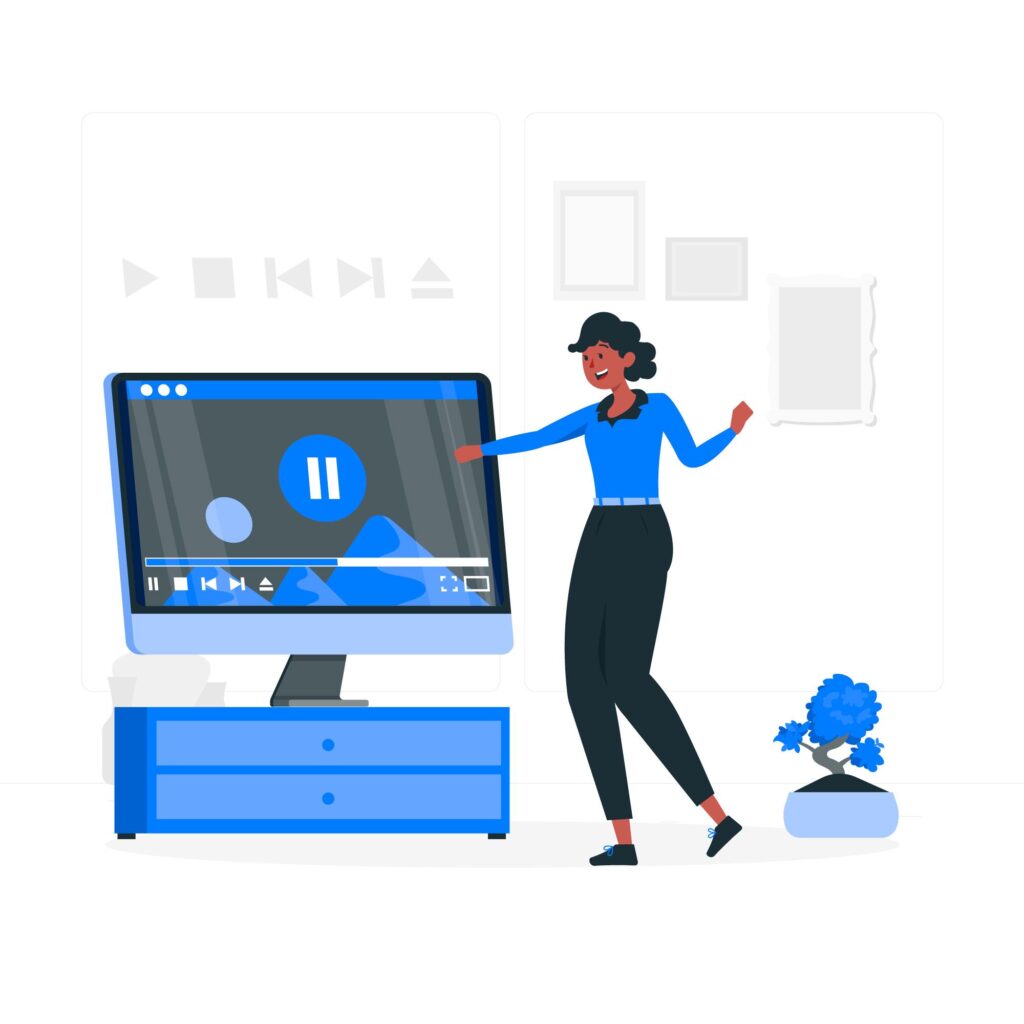
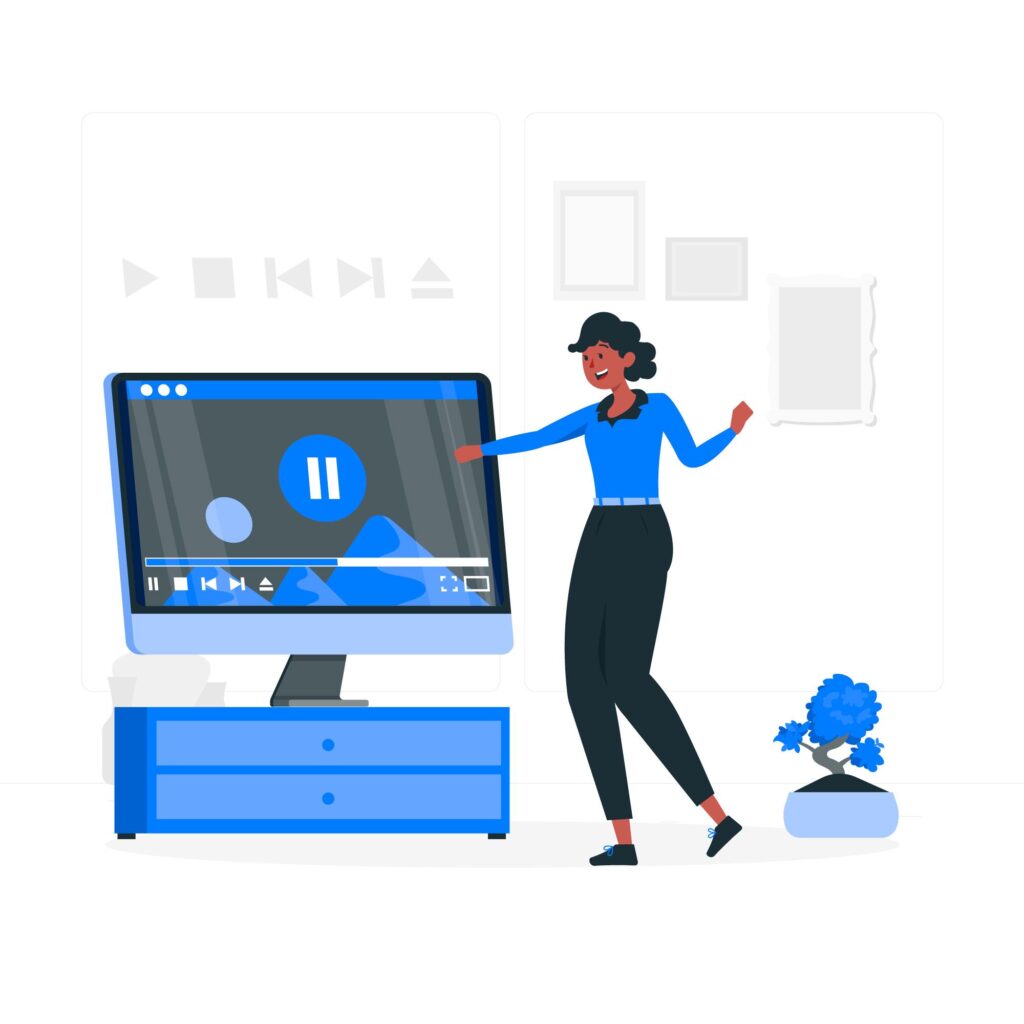
Como salvar vídeos do Facebook
Assim como outras redes sociais, o Facebook também tem a possibilidade de salvar posts para ver mais tarde nos seus favoritos.
Mas como fazer isso? É bem simples, apenas siga essas etapas.
Etapa 1: Clique ou toque nos três pontinhos no lado direito do vídeo
Etapa 2: Selecione Salvar vídeo
Viu como é simples? Agora para ver o que você salvou, é só ir até a Página inicial do Facebook, clicar em Ver mais no lado esquerdo da tela e clicar em Salvos.
Essa opção é um pouco mais fácil de executar, afinal, é da própria plataforma, mas quando você quer baixar um vídeo do Facebook, aí será necessário algumas etapas extras.
Saiba mais: O que é Marketing Digital e qual a sua importância?
Como baixar vídeos do Facebook no Computador
Não é preciso instalar nenhum aplicativo para baixar os vídeos do Facebook, tudo que você precisa é da URL do vídeo que deseja baixar e um site que suporte essa função.
Vamos utilizar um site que você pode usar para baixar vídeos tanto do Facebook como de outras redes sociais o Savefrom.net
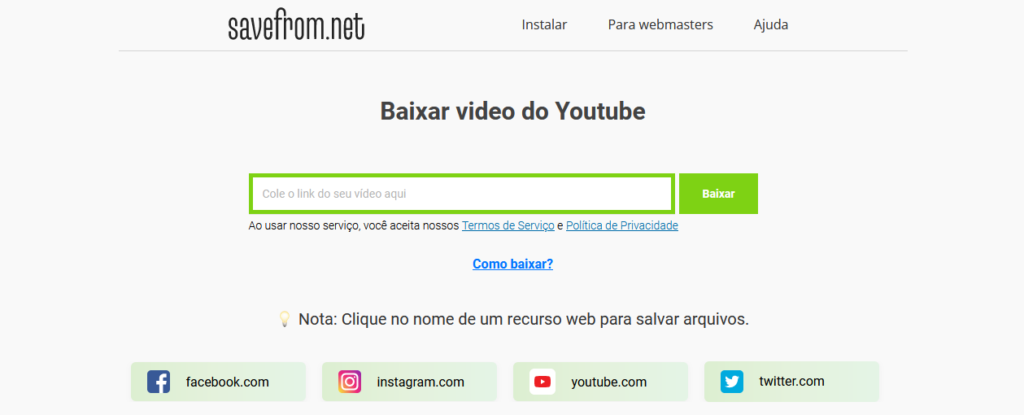
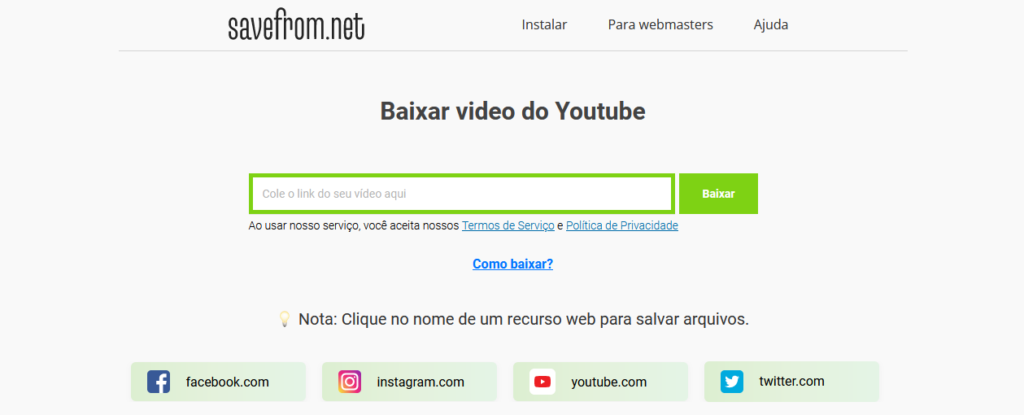
Etapa 1: Copie o URL do vídeo que deseja baixar clicando com o botão esquerdo do mouse em cima do vídeo, selecione a opção Copiar URL.
Etapa 2: Vá até o site Savefrom.net
Etapa 3: Cole o link do vídeo no mecanismo de pesquisa do site.
Etapa 4: Clique em baixar para MP4
Etapa 5: Uma janela será aberta e você poderá escolher um nome para o vídeo, depois disso, clique em Salvar
Etapa 6: Tudo pronto! Agora o vídeo estará no seu computador.
Como baixar vídeos do Facebook no celular Android
Primeiro vamos ver como baixar vídeos do Facebook no celular Android sem baixar um aplicativo.
Etapa 1: Abra o vídeo do Facebook que deseja baixar no aplicativo do Facebook ou no site
Etapa 2: No aplicativo, clique em compartilhar e toque em Copiar link. No site, copie o link na barra de URL
Etapa 3: Abra fbdown.net em um navegador que ofereça suporte para download. A maioria dos navegadores Android permite, incluindo o Chrome
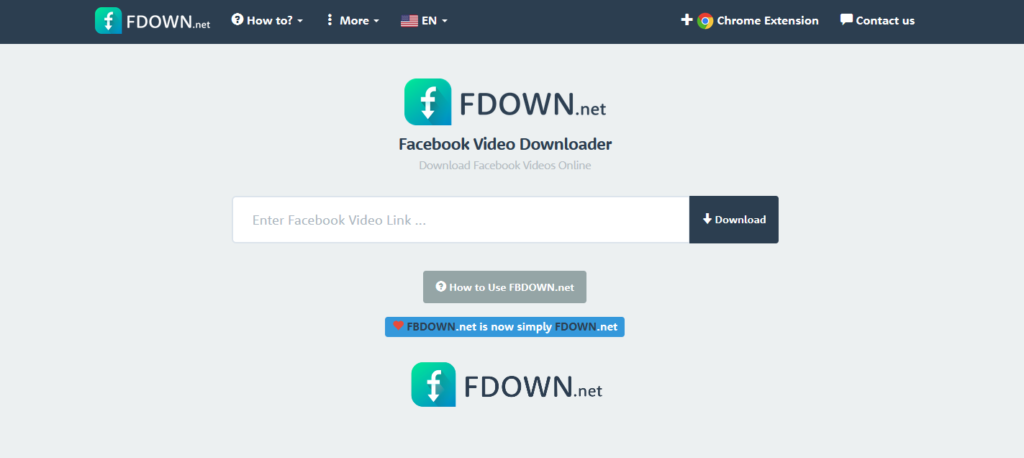
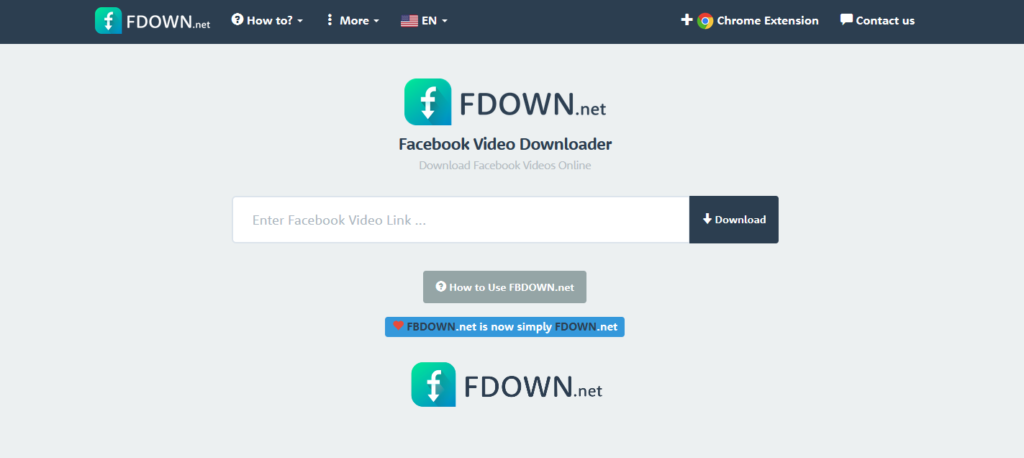
Etapa 4: Cole o link onde ele pede e clique em Download
Etapa 5: Na próxima página, toque e segure na qualidade – normal ou HD – que você deseja se estiver usando o Chrome. No Firefox, basta tocar no link e, em seguida, tocar e segurar no vídeo
Etapa 6: Escolha o link de download no Chrome, Salvar vídeo no Firefox ou o equivalente em seu navegador
Etapa 7: O vídeo será salvo na pasta Downloads. Verifique as configurações do seu navegador para salvar o local, se não estiver lá
Agora vamos ver como baixar vídeos do Facebook através de um aplicativo instalado no seu celular Android.
Vamos usar o aplicativo FastVid: Downloader
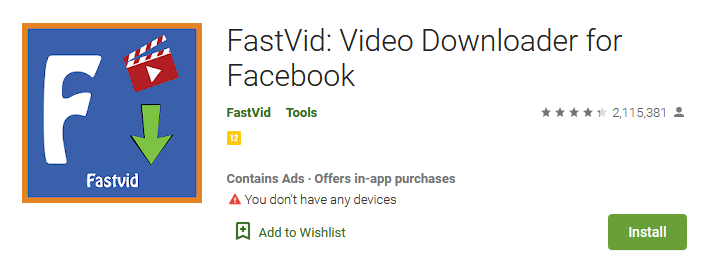
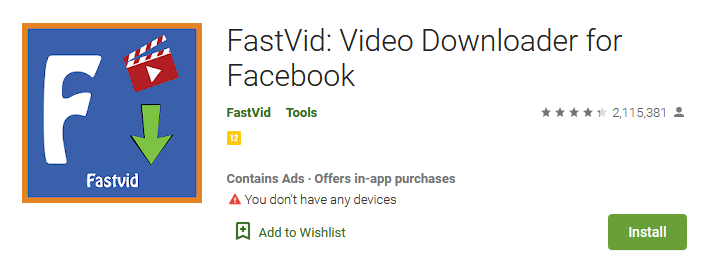
Etapa 1: Baixe o app FastVid: Downloader na Play Store
Etapa 2: Clique na opção link
Etapa 3: Cole o link do vídeo que você deseja baixar
Etapa 4: Cole o link na barra de download do aplicativo
Etapa 5: O aplicativo irá perguntar o que deseja fazer como vídeo, escolha entre as opções de vídeo SD ou HD para a menor ou maior resolução.
Etapa 6: Faça o Download, quando o vídeo estiver pronto ele poderá ser visto em sua galeria.
Saiba mais: Como agendar posts no Instagram e Facebook em 10 etapas
Como baixar vídeos do Facebook no celular iOS
Como baixar vídeos do Facebook no celular iOS sem instalar um aplicativo
Basta seguir estas etapas para baixar vídeos do Facebook em seu iPhone ou iPad:
Etapa 1: Abra o vídeo do Facebook que deseja baixar no aplicativo do Facebook ou no site
Etapa 2: No aplicativo, clique em compartilhar e toque em Copiar link. No site, copie o link na barra de URL
Etapa 3: Abra fbdown.net em um navegador que ofereça suporte para download. Safari e Chrome não suportam, mas o Firefox sim
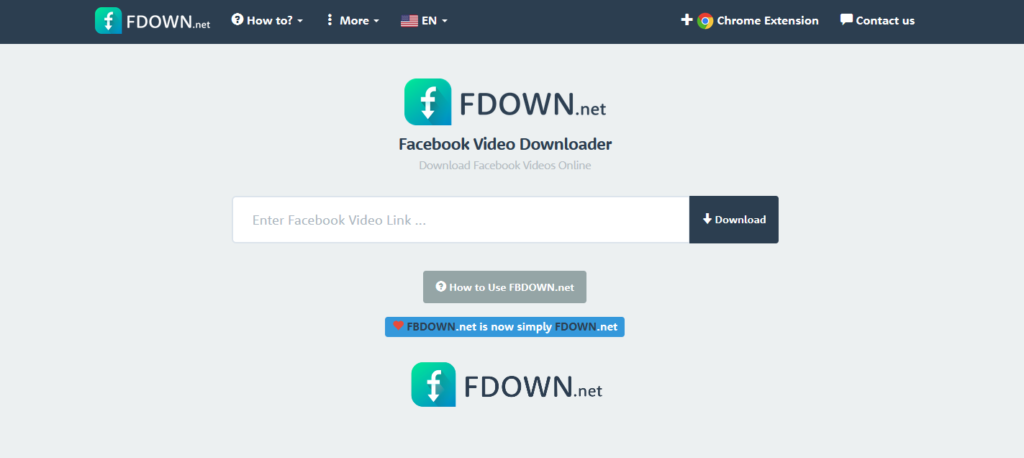
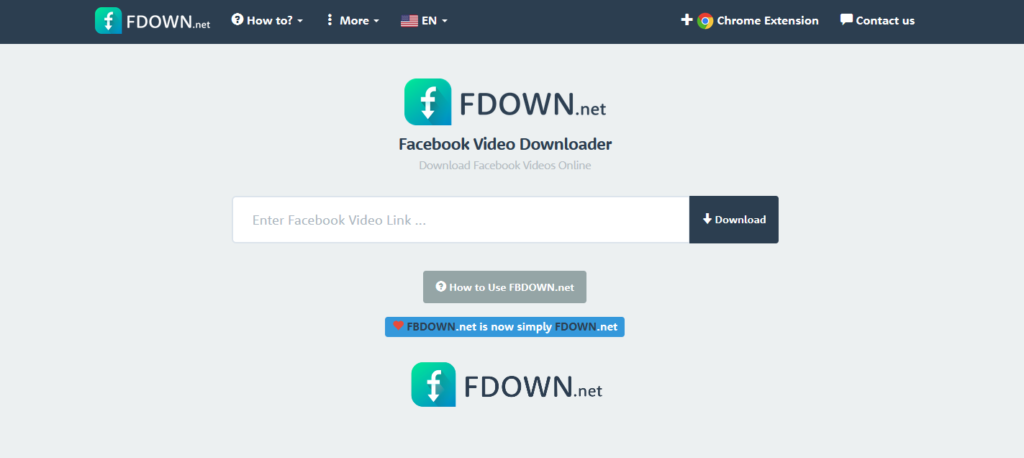
Etapa 4: Cole o link onde ele pede e clique em Download
Etapa 5: Na próxima página, toque e segure na qualidade – normal ou HD – que você deseja
Etapa 6: Escolha o link de download no Firefox ou o equivalente em seu navegador
Etapa 7: Vá para a seção de download do seu navegador.
Etapa 8: Vá para o rolo da câmera no aplicativo Fotos, o vídeo aparecerá lá
Como baixar vídeos do Facebook no Celular iOS com um aplicativo
Vamos usar o aplicativo Mymedia para iOS para fazer esse processo.
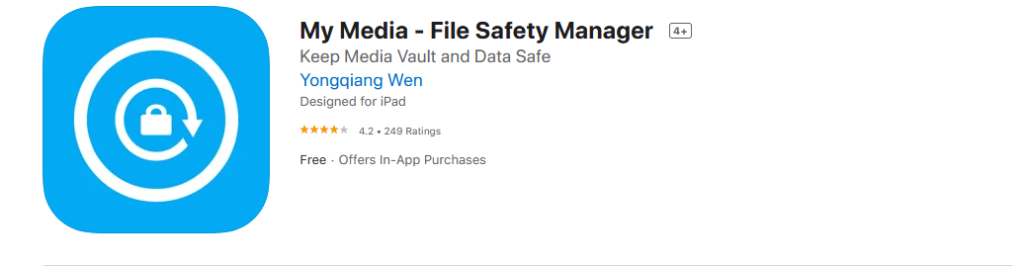
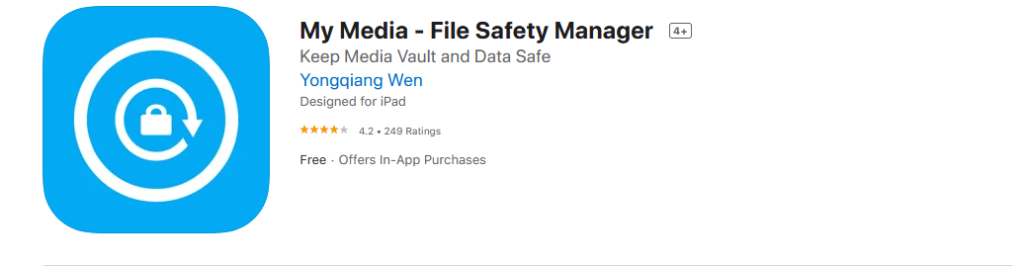
Etapa 1: Baixe o aplicativo Mymedia na App Store
Etapa 2: Copie o link do vídeo do Facebook que você quer baixar
Etapa 3: O Mymedia tem um navegador próprio que permite abrir os sites sugeridos para baixar vídeos
Etapa 4: Cole o link que havia salvado anteriormente e o adicione na barra de download do site que escolheu
Etapa 5: Clique no botão de Download e selecione um nome para seu arquivo
Etapa 6: O vídeo estará no aplicativo de Fotos do seu celular
Dicas para baixar vídeos do Facebook
- Cuidado com os direitos autorais, não compartilhe vídeos de outras pessoas como se eles fossem seus.
- Fique em alerta ao baixar aplicativos e visitar sites para não acabar colocando vírus no seu equipamento
- Faça o download apenas de endereços confiáveis para não acabar baixando algo indesejável
Esses são alguns cuidados extras na hora de baixar vídeos da internet.
Esperamos que esse tutorial tenha sido útil e sanado suas dúvidas sobre baixar vídeos do Facebook.
Serviços de Marketing Digital :
Gestão de Redes Sociais com Gestão de Redes Sociais Planos mensais e Valores
Gestão de Instagram planos e preços

